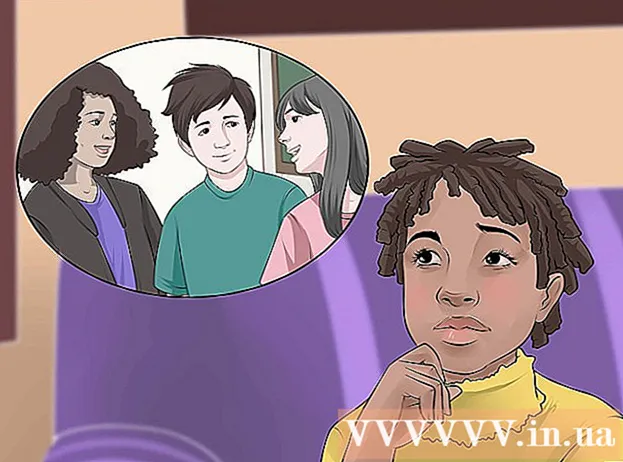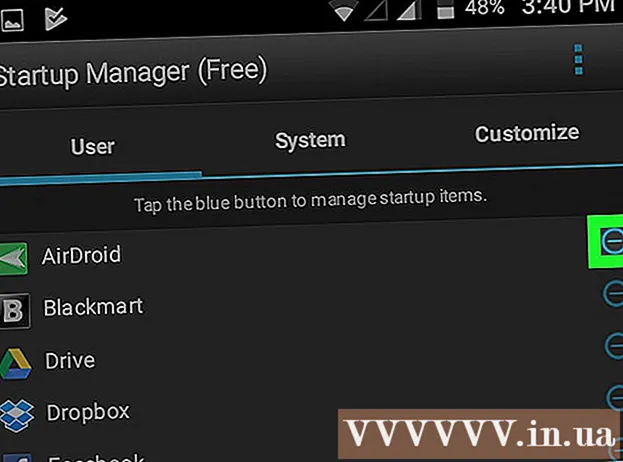Автор:
John Stephens
Жасалған Күн:
23 Қаңтар 2021
Жаңарту Күні:
1 Шілде 2024

Мазмұны
Егер сіз Instagram мәдениетіне миллиондаған басқа қолданушылармен қосылғыңыз келсе, өзіңіздің жеке Instagram аккаунтыңызды жасай аласыз! Есептік жазбаны құру процесін таныс мобильді немесе жұмыс үстелі платформасында жасауға болады (егер сіз техниканы білмейтін болсаңыз).
Қадамдар
3-тен 1-ші әдіс: Телефон арқылы
Телефоныңыздың дүкен қолданбасын түртіңіз. Сізге мобильді құрылғы платформасында есептік жазбалар құру және оларға кіру үшін Instagram қосымшасын жүктеу қажет.
- IOS құрылғысында бұл «App Store» деп аталады; ал Android телефондары мен планшеттері «Google Play дүкенін» қолданады.

«Instagram» қосымшасын табыңыз. IOS және Android платформаларында қосымшалар дүкеніндегі ұлғайтқыш белгішесін басып, Instagram кілт сөзін енгізу арқылы жалғастыруға болады.
Instagram жүктеу үшін тиісті батырманы басыңыз. Instagram ақысыз қосымша болғандықтан, белгішенің жанындағы батырмада «Get» (iOS) немесе «Install» (Android) жазуы керек.
- Деректерге / Интернетке қосылу жылдамдығына байланысты Instagram жүктеуге бірнеше минут кетуі мүмкін.

Instagram қолданбасын түртіңіз. Instagram ашылады.
«Тіркелу» батырмасын басыңыз. Сізден есептік жазба туралы ақпарат енгізу сұралады.

Берілген өріске қолданатын электрондық пошта мекенжайын енгізіңіз. Аяқтағаннан кейін «Келесі» батырмасын басыңыз.- Ескерту: бұл сізге қол жетімді электрондық пошта мекен-жайы болуы керек.
- Сондай-ақ, сіз өзіңіздің Facebook жеке басыңызбен кіруді таңдай аласыз. Егер сіз «Facebook-ке кіру» тармағын таңдасаңыз, онда Instagram сізден Facebook парақшасына кіруді сұрайды, егер сіз бұған дейін оны жасамаған болсаңыз.
Логин мен парольді енгізіңіз. Дәлдігін растау үшін сізге парольді екі рет енгізу керек.
- «Келесі» батырмасын басар алдында сізге бұл пайдаланушы аты шынымен ұнауы керек.
Қосымша шот туралы ақпаратты енгізіңіз. Оларға аватарлар, тіркелгі профильдері немесе жеке веб-сайттарға сілтемелер жатады. Сіз бұл ақпаратты кез-келген уақытта Instagram-дің аккаунт интерфейсінде парақтың жоғарғы жағындағы «Профильді өзгерту» опциясын басу арқылы қосуға немесе өзгертуге болады.
«Дайын» батырмасын басыңыз. Сонымен, есептік жазба жасалды. жарнама
3-тен 2-ші әдіс: Компьютерде
Әдетте қолданатын шолғышты ашыңыз. Телефонды қолданумен салыстырғанда жұмыс үстеліндегі Instagram-ді шолу тәжірибесі шектеулі болғанымен, сіз Instagram есептік жазбаңызды Instagram веб-сайтынан орнатып, оған кіре аласыз.
Кіру Instagram веб-сайты. Қол жеткізу үшін сілтемені дәл қазір басыңыз.
Парақтың оң жағына тіркеу туралы ақпаратты енгізіңіз. Бұл ақпаратқа мыналар кіреді:
- Ағымдағы электрондық пошта мекенжайы.
- Толық аты.
- Сіз қолданғыңыз келетін пайдаланушы аты.
- Сіз қолданғыңыз келетін құпия сөз.
- Сондай-ақ, сіз осы пайдаланушы аты мен паролі бар тіркелгі жасау үшін осы ақпарат өрісінің жоғарғы жағындағы «Facebook-ке кіру» батырмасын басуыңызға болады. Facebook-тегі аккаунт инстаграммен байланыстырылады.
Тіркеу мәзірінің төменгі жағында орналасқан «Тіркелу» батырмасын басыңыз. Жаңа тіркелгі жасалады.
Экранның жоғарғы оң жақ бұрышындағы адам белгішесін басыңыз. Сіздің профил бетіңіз ашылады.
Беттің жоғарғы жағында Instagram атауының оң жағында орналасқан «Профильді өңдеу» опциясын басыңыз.
Көрсеткіңіз келетін кез-келген ақпаратты қосыңыз. Бұл санаттарға аккаунт профильдері, жеке веб-сайттарға сілтемелер немесе аватар кіруі мүмкін. Аяқтағаннан кейін парақтың төменгі жағындағы «Жіберу» батырмасын басыңыз. Сонымен, сіз Instagram аккаунтын сәтті жасадыңыз. жарнама
3-тен 3-ші әдіс: Инстаграмдағы профильді теңшеу
Профиль парағында «Профильді өңдеу» батырмасын басыңыз. Инстаграмдағы есептік жазбаңызды жекелендіру үшін есептік жазбаңыздың ақпаратын теңшегеніңіз жөн.
- Сондай-ақ, сіз мобильді құрылғыда өз есептік жазбаңызды орнатқан кезде ақпарат қосуға болады.
«Профиль суретін қосу» батырмасын басыңыз. Егер сізде аватар болса, бұл опция «Профиль фотосын өзгерту» болады. Аватарларды жүктеудің әртүрлі нұсқалары бар:
- Facebook-тен импорттау - Facebook мультимедиасынан фотосуретті таңдаңыз. Facebook пен Instagram есептік жазбалары бір-бірімен байланыстырылатын болады.
- Twitter-ден импорттау - Twitter мультимедиасынан фотосуретті таңдаңыз. Твиттердегі аккаунт инстаграммен байланыстырылады.
- Суретке түсіру - профиль үшін пайдалану үшін суретке түсіріңіз.
- Кітапханадан таңдаңыз - Камера орамынан фотосуретті таңдаңыз.
Таңдалған дереккөзден аватарды жүктеңіз. Инстаграм профиліңізде айқын сурет немесе бет пайда болады, бұл сіздің тіркелгіңізді профиль суретінсіз қарағанда танымал етеді.
- Бұл инстаграмды өзіңіздің брендіңізге немесе бизнесіңізге қолдансаңыз, логотип үшін бұл жақсы орын.
Атау қосу үшін «Атау» өрісін басыңыз. Бұл өріс әдетте толық атауды енгізу үшін қолданылады, бірақ Instagram қолданушыға ерекше есімді (мысалы, тегі немесе аты) пайдалануға мүмкіндік береді.
- Егер бұл есептік жазба жұмыс үшін пайдаланылатын болса, онда сіздің атыңыздың орнына бизнес атыңызды енгізіп көріңіз.
Реттелетін пайдаланушы атын қосу үшін «Пайдаланушы аты» өрісін басыңыз. Бұл Instagram-да басқаларға көрінетін атау. Максималды хит өнімділігі үшін сіз осы доминантты мазмұнға қатысты пайдаланушы аттарын беруге тырысыңыз.
- Егер сіз қазірдің өзінде қолданылып жүрген пайдаланушы атын енгізсеңіз, Instagram сізден басқа атау таңдауыңызды сұрайды.
Веб-сайттың URL мекенжайын қосу үшін «Веб-сайт» өрісін басыңыз. Егер сіздің жеке веб-сайтыңыз болса (мысалы, жеке, фотосурет немесе іскери мазмұн үшін), басқа пайдаланушылар осы Instagram-ға кірген кезде профиль туралы ақпараттың астында көрсету үшін тиісті өріске URL сілтемесін енгізіңіз. Бұл сіздің жұмысыңызды немесе өміріңізді Instagram-дан тыс жерлерде қымбат жарнамасыз насихаттаудың тамаша тәсілі.
Есептік жазбаңыздың профилін қосу үшін «Био» өрісін басыңыз. Instagram парағының мазмұнына немесе мақсатына қатысты ақпаратты енгізуге болады; мысалы, егер бұл бірінші кезекте табиғат фотосуреттерінің композициясы болса, оны профиль шеңберінде атап өтіңіз.
- Био өрісіне тиісті хэштегті қоюға болады, бұл басқа пайдаланушылар ұқсас мазмұнды іздеген кезде есептік жазбаны табуды жеңілдетеді.
Жеке ақпаратты қарап шығыңыз. Бұл санаттар парақтың төменгі жағында орналасқан және тек сіз көресіз, себебі бұл сіздің Instagram тіркелгіңізді тіркеуге байланысты мазмұн. Мұнда сіз келесіні өзгерте аласыз:
- Тіркелген электрондық пошта мекенжайы.
- Телефон нөмірі тіркелген.
- Жыныстық қатынас.
Жоғарғы оң жақ бұрышта «Дайын» батырмасын басыңыз. Өзгерістер сақталады. жарнама
Кеңес
- Адамдар білген кезде сізге қарсы болмайтын пайдаланушы атын таңдаңыз; Егер сәттілік әйгілі болса, сіз бұл есептік жазба оғаш немесе жалықтыратын нәрсемен байланысты болғанын қаламайтын шығарсыз.
Ескерту
- Кез-келген басқа онлайн-қызмет сияқты, ешқашан құпия сөзіңізді сенімсіз адамдарға бермеңіз.
- Ескерту: Instagram профиліндегі суреттерді сіз түсіруіңіз керек немесе егер ол басқа біреудің фотосуреті болса, тиісті ақпарат көзімен қоса беруіңіз керек.